Windows10系统之家 - 安全纯净无插件系统之家win10专业版下载安装
时间:2020-05-18 16:06:54 来源:Windows10之家 作者:huahua
安装win10系统的时候,有用户不想在创建账户的时候填写信息,想要跳过这个过程。那么win10安装怎么跳过创建账户?其实我们可以在传建一个新账户的时候选择不方便使用微软邮箱登录,然进行接下来一系列的操作即可。具体win10安装跳过创建账户教程见下面介绍。
win10安装怎么跳过创建账户
一、在登录Microsoft账户这一界面,点击“创建一个新账户”。
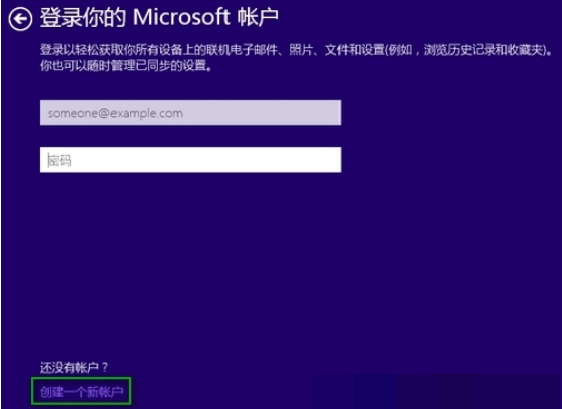
二、在注册Outlook邮箱这一界面,点击下方的“不使用Microsoft账户登录”。
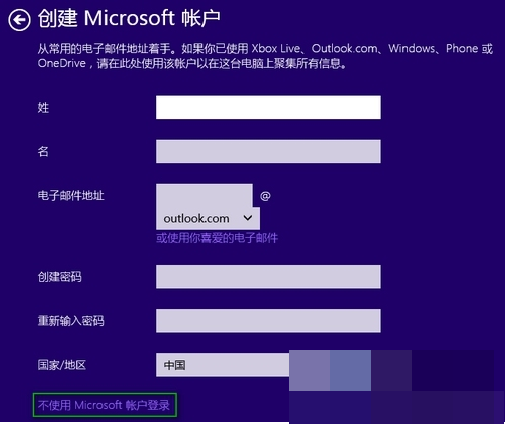
三、然后就会跳到本地账户创建界面,在账户这一界面输入用户名和密码(可选),点击“完成”即可使用本地账户登录完成Win10的安装。
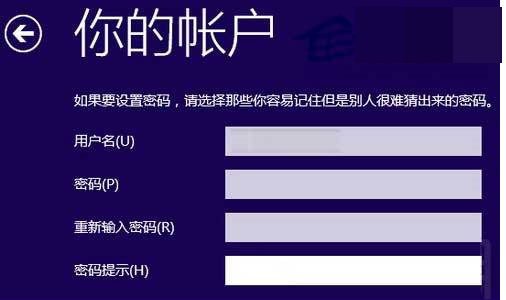
如此一来,就可以跳过Win10安装过程中的登陆Microsoft账户这一环节,而直接使用本地账户进行登陆系统。此外,如果断开网络,安装程序也会允许使用本地账户登陆系统。
相关文章
热门教程
热门系统下载
热门资讯





























